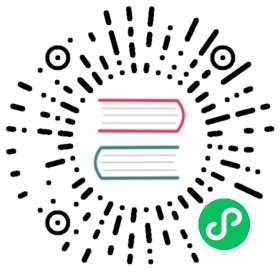6 用户
概述
在 管理 → 用户 菜单下维护系统的用户。
用户
将显示现有用户的列表及其详细信息。

从 用户 栏右侧的下拉列表中,您可以选择是显示所有用户还是显示属于某个特定组的用户。
显示数据:
| 栏目 | 说明 |
|---|---|
| 用户名 | 登录 Zabbix 的用户名。点击用户名打开用户配置表单。 |
| 名 | 用户的名字。 |
| 姓 | 用户姓。 |
| 用户角色 | 显示用户角色。 |
| 用户组 | 列出了用户所属的组。单击用户组名称会打开用户组配置表单。禁用的组以红色显示。 |
| 在线吗? | 显示用户的在线状态 - 是 或 否。最后用户活动的时间显示在括号中。 |
| 登录 | 显示用户的登录状态 - 正常 或 锁定。如果超过 Administration→General 部分中设置的不成功登录尝试次数(默认为 5 次),用户可能会被暂时阻止。通过点击 锁定 您可以解除对用户的阻止。 |
| 前端访问 | 显示前端访问级别 - 系统默认、内部或禁用,取决于为整个用户组设置的一个。 |
| API 访问 | 显示 API 访问状态 - 启用 或 停用,取决于用户角色的设置。 |
| 调试模式 | 显示调试模式状态 - 启用 或 停用,取决于为整个用户组设置的一组。 |
| 状态 | 显示用户状态 - 启用 或 停用,取决于为整个用户组设置的一组。 |
要配置新用户,请单击右上角的 创建用户 按钮。
批量编辑选项
列表下方的按钮提供了一些批量编辑选项:
- · 解锁 - 重新启用对被阻止用户的系统访问
- · 删除 - 删除用户
要使用这些选项,请在相应用户之前标记复选框,然后单击所需按钮。
使用过滤器
您可以使用过滤器仅显示您感兴趣的用户。为了获得更好的搜索性能,使用未解析的宏搜索数据。
Filter 链接位于用户列表上方。如果单击它,则会出现一个过滤器,您可以在其中按用户名、姓名、姓氏和用户角色过滤用户。